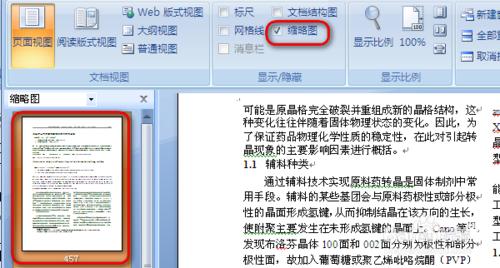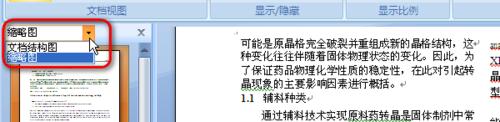對於經常使用word辦公的人來說,如果文件的內容較多,在翻頁或是尋找內容的時候會較麻煩,如果word也能像pdf一樣有一共一些縮圖預覽的操作將帶來很大的便利性。
其實這些縮圖功能,office均有提供,只需我們簡單的設定即可。
下面教大家怎樣在word中顯示文件縮圖。
工具/原料
word或WPS
方法/步驟
首先看看有文件縮圖和沒有文件縮圖的對比,上圖是沒有文件縮圖的,下圖是有文件縮圖的,對於大文件來說,有文件縮圖的更方便閱讀和編輯。
先開啟文件,在word的頂部工具欄點選“檢視”按鈕,如圖所示。
然後在“檢視”標籤下找到“縮圖”的選項,在其前面的選框大勾,如圖。
此時回到文件會看到在文件的左側出現了該文件的頁面縮圖,如圖所示為。
對於有分級的文件,也可以在左側的縮圖選項中點選下拉選單,選擇“文件結構圖”操作,此時就會出現文件的結構圖,點選後可以跳轉到相應的內容頁面。
注意事項
檢視中還有其他一些設定,可以自己動手嘗試。